192.168.0.254手机登录wifi设置方法。小编来告诉你更多相关信息。
192.168.0.254手机登录wifi设置方法
关于192.168.0.254手机登录wifi设置方法的生活小经验,接下来小编为网友介绍。
如果你想要连接WiFi或者更改设备的网络设置,你需要访问路由器管理界面。当你想要连接到WiFi时,需要知道路由器的IP地址以及使用的用户名和密码。本篇文章将会介绍关于192.168.0.254的路由器管理界面和如何通过手机登录WiFi设置。
1. 了解192.168.0.254
192.168.0.254是一个用于路由器管理的私有IP地址,该地址只适用于局域网内部。个人计算机、智能手机和其他设备可以通过该地址登录到路由器的管理界面以进行WiFi设置等操作。
不同的路由器可能有不同的IP地址,因此在使用该地址之前,需要确认路由器的IP地址是否与之对应。通常,路由器的IP地址可以在用户手册或者路由器上找到。
2. 手机登录192.168.0.254WiFi设置
以下是如何在手机上登录192.168.0.254WiFi设置的详细步骤:
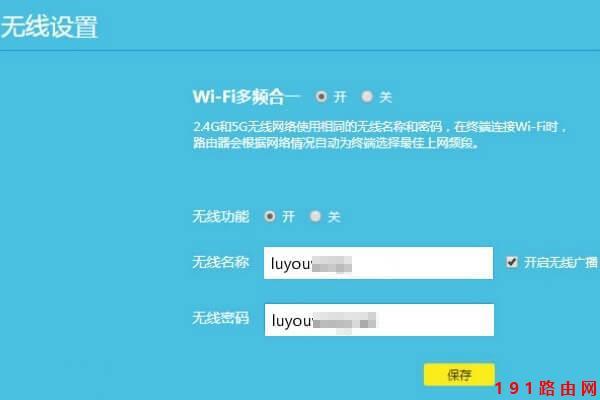
步骤1:手机连接WiFi网络
首先,需要确保手机连接到路由器的WiFi网络。打开手机的设置功能,找到WiFi选项。
如果你尚未连接到过路由器,你需要选择路由器的网络SSID并输入密码。如果你已连接过路由器,则会自动连接到WiFi网络。
步骤2:查找路由器的IP地址
在连接到WiFi网络之后,需要查找路由器的IP地址。通常,路由器的IP地址可以在用户手册或路由器上的标签上找到。
当然,也可以在手机上查找路由器的IP地址。打开手机的浏览器,输入192.168.0.1或192.168.0.254,点击“进入”按钮以登录到路由器管理界面。
步骤3:输入用户名和密码
当手机成功连接到路由器管理界面时,需要输入登录凭证。默认情况下,路由器的用户名和密码是“admin”。
然而,为了提高路由器的安全性,用户可以更改默认的登录凭证。如果您尚未更改登录凭证,则可以输入默认的凭证以登录路由器管理界面。
步骤4:进入路由器管理界面
当输入正确的用户名和密码时,用户将会被引导到路由器的管理界面。在这个界面上,用户可以更改WiFi名称和密码,查看网络设置,查找连接设备的MAC地址等。
用户也可以使用路由器管理界面进行更高级别的设置,例如端口转发、QoS等操作。
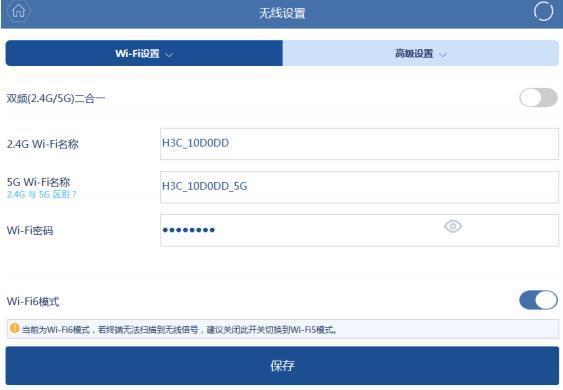
3. 结论
在本文中,我们介绍了如何使用手机登录192.168.0.254的WiFi设置。位于私有IP地址范围内的路由器管理界面提供更改WiFi和网络设置的方法,但需要输入正确的用户名和密码才能登录。
我们希望这篇文章能够帮助用户轻松登录到路由器管理界面,从而更好地管理网络。
以上带来的192.168.0.254手机登录wifi设置方法的全部内容,供您全面了解参考!
